Окончательный контрольный список миграции сайта WordPress
Опубликовано: 2021-07-16Существует множество причин, по которым вы можете захотеть перенести свой сайт WordPress. Вы можете быть недовольны своим нынешним хостинг-провайдером. Или вы запускаете новую версию своего сайта. В любом случае, Jetpack Backup упрощает задачу благодаря функции клонирования веб-сайтов.
Мы хотим, чтобы весь процесс был максимально простым, поэтому этот контрольный список миграции сайта WordPress расскажет вам обо всех аспектах плавного переноса.
Перед переносом вашего сайта WordPress:
1. Учитывайте свое время
При переносе сайта вы всегда должны учитывать наилучшие для вас дату и время. На что это похоже? Как правило, это время, когда ваш сайт получает наименьший трафик.
Вы работаете в сфере B2B и не работаете по выходным? Тогда суббота или воскресенье могут быть идеальным выбором. Большинство людей посещают ваш сайт с 15:00 до 20:00? Подумайте о миграции поздно ночью или рано утром. Вы запускаете новый продукт или проводите распродажу? Запланируйте миграцию до или после этого события.
Если вы не уверены, когда ваш сайт наиболее популярен, используйте такой инструмент, как Jetpack Stats или Google Analytics, чтобы найти эту информацию.
2. Приостановите работу вашего сайта
Когда вы создаете резервную копию своего сайта перед переносом, все, что происходит после этого резервного копирования, не будет перенесено на ваш новый хост. Так что не торопитесь, чтобы нажать «пауза» на вашем сайте.
Если вы интернет-магазин, временно приостановите заказы. Если вы блог, подождите, чтобы опубликовать новый контент. Обязательно сообщите всем, кто работает на вас (сотрудникам, подрядчикам и т. д.), сделать то же самое. Возможно, вы даже захотите рассмотреть всплывающее окно или баннер, информирующий посетителей и клиентов вашего сайта о том, что вы временно не работаете на техническое обслуживание.
3. Убедитесь, что у вас есть готовая резервная копия
Потратьте минуту, чтобы убедиться, что у вас есть успешная резервная копия:
- Войдите в свою учетную запись WordPress.com.
- Перейдите в Jetpack → Резервное копирование.
- Там вы увидите подтверждение успешного резервного копирования.
Во время и после переноса сайта:
1. Направьте свое доменное имя на новый хост
Первое, что вы хотите сделать, это подключить ваше доменное имя к вашему новому хостинг-провайдеру. Конкретные шаги, которые вы предпримете, зависят от вашего хоста, но обычно они предоставляют подробную документацию, которая поможет вам пройти весь процесс. При необходимости вы также можете обратиться за помощью в службу поддержки клиентов.
Обновление соединения по всему миру может занять до 48 часов (этот процесс называется распространением DNS), но обычно это занимает всего несколько часов. Вы можете использовать такие инструменты, как средство проверки DNS, чтобы проверить, полностью ли подключено ваше доменное имя.
Примечание. Если на новом хосте настроена промежуточная среда, вы можете перейти на промежуточный URL-адрес и убедиться, что резервная копия восстановлена правильно, прежде чем указывать свое доменное имя. Это предотвратит простои при переносе вашего сайта.
2. Перенесите файлы и базу данных вашего сайта
К счастью, с Jetpack Backup этот процесс намного проще, чем с ручной миграцией! Все, что вам нужно сделать, это выполнить шаги в нашем руководстве по клонированию, и обо всем позаботятся за вас. Нет необходимости нанимать разработчика или разбираться в коде.
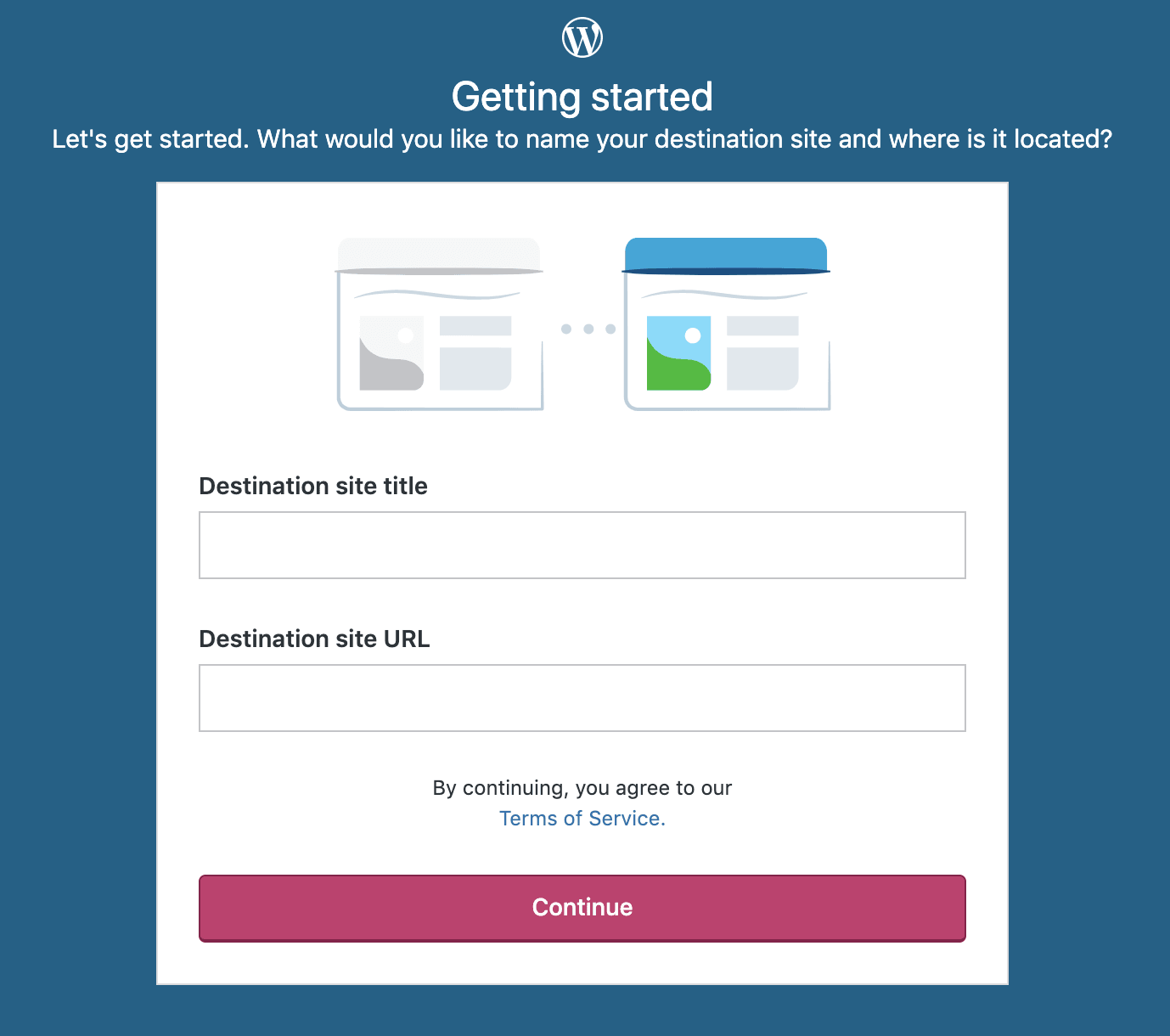
3. Убедитесь, что ваш SSL-сертификат работает
После завершения миграции убедитесь, что ваш SSL-сертификат работает. Вы можете сделать это, загрузив свой сайт в окне инкогнито. Если вы не видите предупреждение о безопасности и если рядом с вашим URL-адресом в браузере отображается значок блокировки, значит, все готово. Обязательно проверьте несколько страниц, а не только домашнюю.

Если это не работает, дважды проверьте, установили ли вы SSL-сертификат через свой хост, и обратитесь в их службу поддержки, если вам нужна помощь.
4. Проверьте функциональность сайта
Просмотрите каждую из своих страниц и убедитесь, что все они отлично выглядят и работают должным образом. Заполните контактные формы, чтобы убедиться, что вы получите материалы. Если у вас есть магазин электронной коммерции, пройдите весь процесс оформления заказа и протестируйте функцию оплаты. Если у посетителей сайта есть учетные записи, убедитесь, что их панель управления и вход в систему работают должным образом. Проверьте ссылки по всему сайту и посмотрите, ведут ли они в нужное место.
5. Протестируйте функциональность серверной части
Также протестируйте все «скрытые» функции вашего сайта. Сохраняет ли Jetpack Backup копии вашего сайта? Выполняется ли сканирование безопасности? Ваши каналы социальных сетей все еще подключены? Работает ли ваша электронная почта? Если нет, вам может потребоваться переподключить плагины или расширения.
6. Проверьте скорость сайта
Используйте такие инструменты, как GTMetrix или Google PageSpeed Insights, чтобы узнать, насколько быстро (или медленно) загружается ваш сайт. Если миграция кажется медленнее, чем до миграции, рассмотрите различия в ваших тарифных планах хостинга. Ваш предыдущий хост включал CDN? Вы можете захотеть реализовать Jetpack CDN, чтобы компенсировать разницу. Включал ли ваш предыдущий план больше ресурсов? Возможно, вы захотите изучить возможность обновления вашего нового хоста.
7. Убедитесь, что ваш сайт может быть проиндексирован поисковыми системами
Если поисковые системы, такие как Google, не могут проиндексировать ваш сайт, вы не сможете появиться в результатах. Это не должно было измениться во время миграции сайта, но всегда полезно перепроверить.
Если у вас есть учетная запись Google Search Console, вы можете быстро использовать инструмент проверки URL для проверки любой страницы, которую хотите. Если возникнут какие-либо проблемы, Google укажет на проблему и предоставит советы по устранению неполадок.
8. Отслеживайте Google Search Console и Google Analytics с течением времени
Продолжайте следить за своими учетными записями и следите за любыми ошибками или изменениями в трафике, которые могут указывать на проблему. Опять же, при использовании инструмента миграции WordPress, такого как Jetpack Backup, вы ничего не столкнетесь, но всегда полезно знать, что происходит, чтобы при необходимости можно было устранить неполадки.
9. Закройте свою старую учетную запись хостинга
Как только все заработает должным образом, вы можете отменить свой старый план хостинга и закрыть свою учетную запись. Но будь осторожен! Если у вас есть другие услуги этого провайдера, например учетные записи электронной почты или доменные имена, не удаляйте их, не переместив в другое место.
Миграция WordPress стала проще
Jetpack Backup упрощает процесс миграции веб-сайтов, не требуя разработчиков, опыта или знаний в области кодирования. И если у вас возникнут какие-либо проблемы, служба поддержки Jetpack всегда готова помочь.
